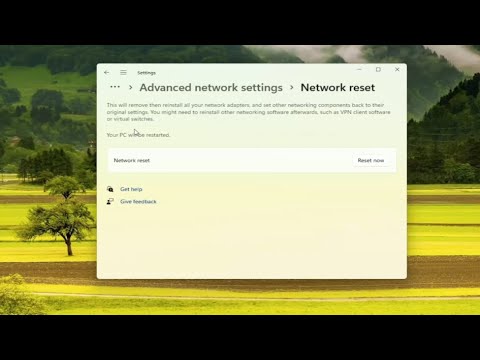
En este artículo les voy a mostrar cómo resolver el problema de velocidad lenta de internet por conexión ethernet en su computadora con Windows 11. Si han notado que su conexión LAN está muy lenta, no se preocupen, porque les mostraré cómo resolverlo sin complicaciones.
Paso 1: Abrir el menú de inicio y ejecutar el símbolo del sistema como administrador
Comencemos abriendo el menú de inicio y escribiendo cmd. La mejor opción debería ser el símbolo del sistema (command prompt). Haz clic derecho sobre él y selecciona Ejecutar como administrador. Si aparece una ventana de control de cuenta de usuario, selecciona Sí.
Paso 2: Ejecutar los comandos necesarios
Una vez abierto el símbolo del sistema, vamos a ingresar algunos comandos. Primero, escribimos ipconfig /flushdns (sin las comillas) y presionamos Enter. Esto debería limpiar la caché del DNS correctamente.
A continuación, escribimos netsh winsock reset (sin las comillas) y presionamos Enter. El sistema nos informará que debemos reiniciar la computadora para completar el reinicio.
Paso 3: Reiniciar la computadora
Recomiendo que cierres el símbolo del sistema y reinicies tu computadora en este punto. Una vez reiniciada, el problema de velocidad lenta de Ethernet debería quedar resuelto.
Otra solución alternativa: Restablecer la configuración de red
Si aún tienes problemas después de seguir los pasos anteriores, puedes intentar restablecer la configuración de red a sus valores predeterminados. Para hacer esto, abre la ventana de búsqueda y escribe Configuración. Haz clic en la opción de Configuración que aparece.
Luego, selecciona el icono de menú en la parte superior y elige Red e Internet. Desplázate hacia abajo y selecciona Configuración de red avanzada. Finalmente, selecciona Restablecer red y confirma la acción. Ten en cuenta que este proceso eliminará y reinstalará los adaptadores de red y restablecerá otros componentes de red a su configuración original. Es posible que debas reinstalar el software de red adicional, como clientes VPN o conmutadores virtuales. Reinicia tu computadora después de completar este paso.
¡Y eso es todo! Espero que esta solución haya podido resolver tu problema de velocidad lenta de Ethernet en Windows 11. Gracias por leer este artículo y espero haberte ayudado. ¡Hasta la próxima!
